Sony Vegas: consejos para mayor fluidez en la vista previa
3 participantes
Página 1 de 1.
 Sony Vegas: consejos para mayor fluidez en la vista previa
Sony Vegas: consejos para mayor fluidez en la vista previa
¡Buenas!
He estado leyendo un poco métodos para aligerar la carga del programa y que la vista previa sea más fluida. Al grabar en FRAPS o con otras capturadoras a máxima calidad, es posible que en la vista previa del programa se traben algunos frames y esto puede ser molesto para el montaje. He aquí unas opciones que os anoto ordenadas por su practicidad (la más recomendable la de crear un proxy de vídeo).
1: Crear video proxy
Antes que nada, habilitad "Medios de proyecto" en Ver - Ventana.
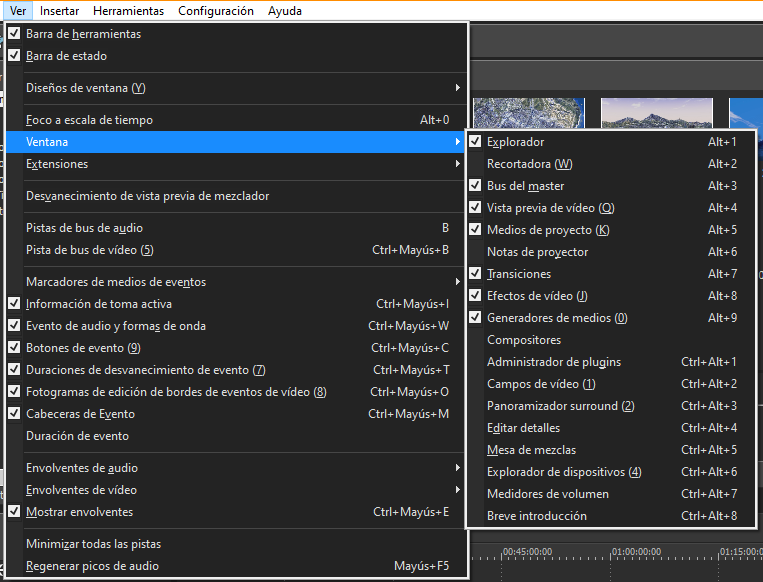
Nada más se haya importado un archivo de vídeo en el VEGAS, localizad vuestro vídeo y haciendo click derecho - crear proxy de vídeo. Es posible que tarde un tiempo (aparecerá una barra con porcentaje abajo), pero acelera muchísimo el proceso.
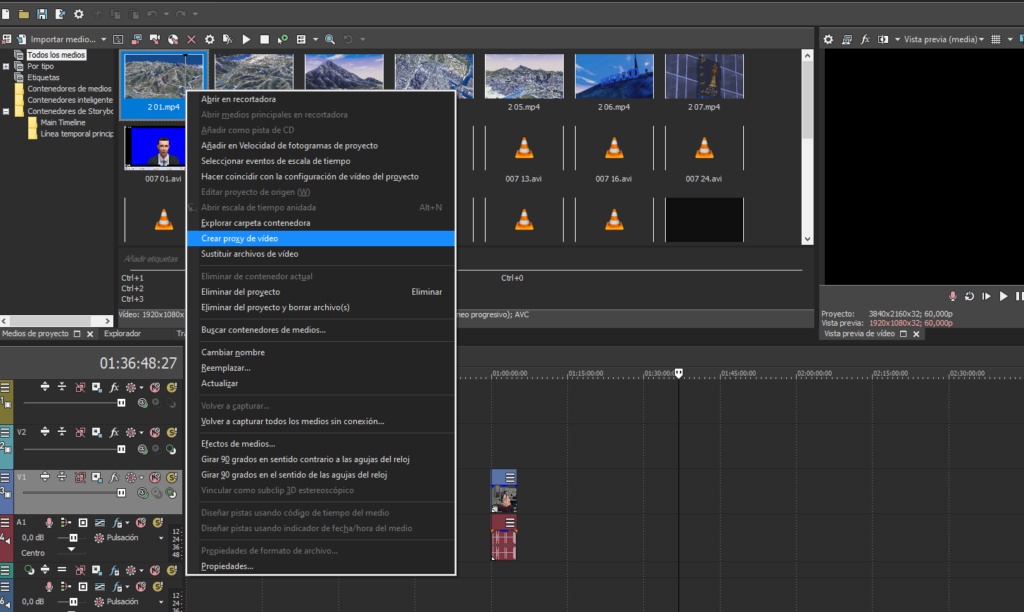
2: Reducir a 0 RAM de vista dinámica y habilitar aceleración por GPU.
Haciendo click derecho en la vista previa, una de las opciones que aparece es Editar preferencias de vídeo. En la pestaña Vídeo, podéis alterar estos parámetros. También se puede acceder desde Configuración - Preferencias.
Por ahí leí que la RAM asignada no necesariamente mejora la fluidez de la vista previa, sino que cumple otro propósito, y que para evitar posteriores problemas con el programa (y facilitar otras funciones) se recomienda dejar en 0. También si vuestra gráfica lo permite es recomendable habilitar la aceleración por GPU.

Para activar la aceleración por GPU, también podéis comprobar en esa misma ventana, en la pestaña General, la opción de Habilitar OpenCL/GL para GPU Intel
3: Cerrar archivos de medios cuando la aplicación no sea activa
En el mismo apartado que el anterior: Configuración - Preferencias - General. Activad la casilla de "cerrar archivos de medios cuando la aplicación no sea activa".
4: Reducir la calidad en la vista previa
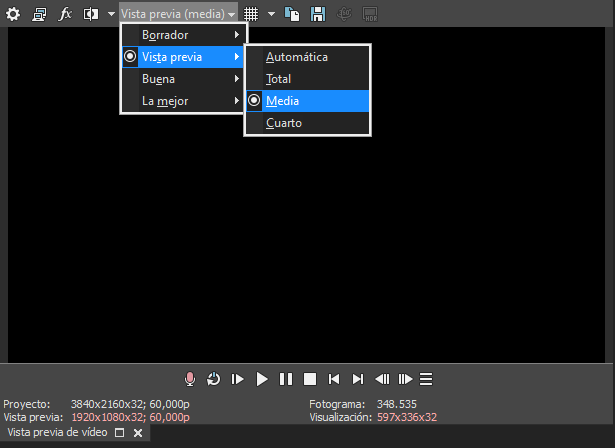
En la vista previa, podéis bajarle la calidad de imagen. Yo lo suelo dejar en Vista previa (media), que me permite ver los detalles decentemente mientras edito.
5: Renderizar (otra vez) en .MP4 4K
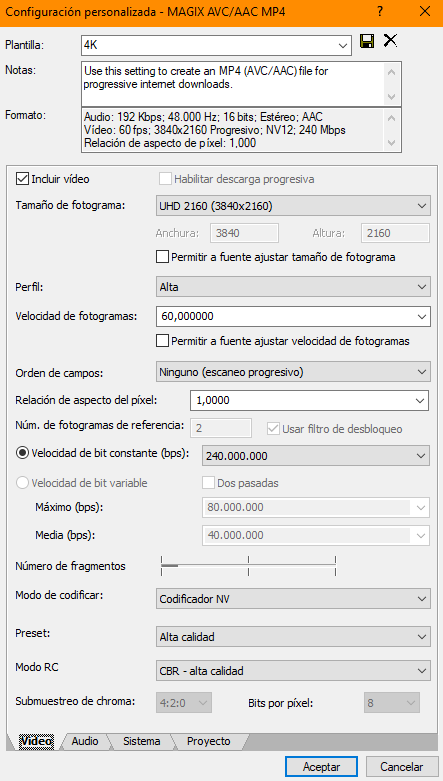
Lo de 4Kubo es exagerado. Si todo lo anterior os falla, ya sabemos que se debe a que los archivos del Fraps (u otro programa) tienen mucha calidad y peso, por lo que la opción práctica de renderizar todo el archivo nuevamente me es muy útil. Yo lo renderizo a .mp4 con la plantilla MAGIX AVC/AAC MP4, perfectamente la opción de 1080p 50 (y si editas la plantilla, puedes poner una velocidad de bit constante a 240.000.000, con preset de alta calidad y en Modo RC lo pones a CBR Alta calidad).
Si vuestra versión de VEGAS no tiene esta plantilla, podéis usar la de Sony AVC/MVC e Internet 1080p 30. Según qué plantilla se use, si pones más valores de sus máximos luego te dará error al renderizar.
Con el nuevo renderizado, además de que el archivo pesará menos, debería ir más ligero en vegas (además de que los plugins lo hacen más compatible). Esta opción la suelo utilizar mucho cuando las escenas llevan efectos (como en el caso de los chroma keys), ya que al Vegas le cuesta trabajar simultáneamente con pistas de vídeo mezcladas con cromas y máscaras, por lo que en mi caso aconsejo renderizar estas escenas aparte, a la máxima calidad para que no se pierda nivel de detalle, y así puedes continuar su edición sin encontrarte trabadas por el camino.
6: Prioridad - "ALTA" en la CPU / Opción de energía en Alto rendimiento

Con el VEGAS abierto, tendríamos que entrar en administrador de tareas (Ctrl + Alt + Supr) y haciendo click derecho en Vegas - Ir detalles - se le puede poner el nivel de prioridad en ALTO, lo que hará que se le destine más recursos del ordenador y funcione significativamente más rápido.

También en el panel de control podéis modificar el plan de energía del ordenador para ponerlo en Alto Rendimiento o el más alto que tengáis.
Un saludo.
He estado leyendo un poco métodos para aligerar la carga del programa y que la vista previa sea más fluida. Al grabar en FRAPS o con otras capturadoras a máxima calidad, es posible que en la vista previa del programa se traben algunos frames y esto puede ser molesto para el montaje. He aquí unas opciones que os anoto ordenadas por su practicidad (la más recomendable la de crear un proxy de vídeo).
1: Crear video proxy
Antes que nada, habilitad "Medios de proyecto" en Ver - Ventana.
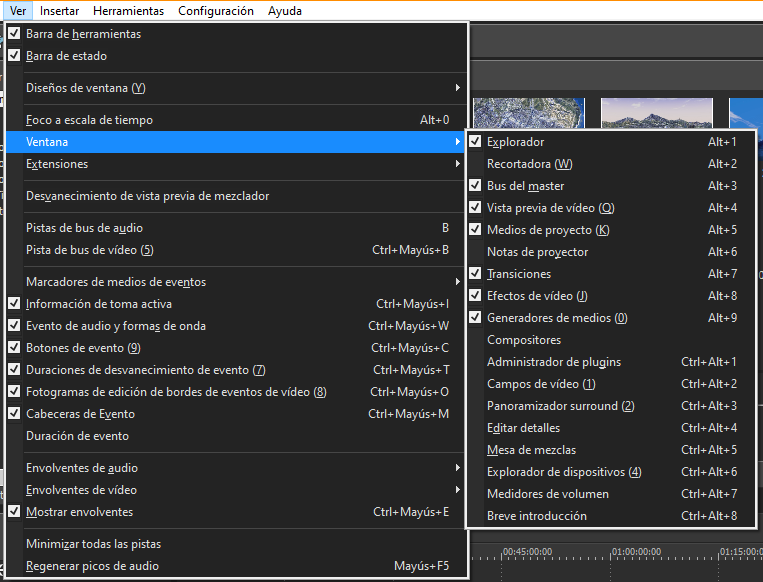
Nada más se haya importado un archivo de vídeo en el VEGAS, localizad vuestro vídeo y haciendo click derecho - crear proxy de vídeo. Es posible que tarde un tiempo (aparecerá una barra con porcentaje abajo), pero acelera muchísimo el proceso.
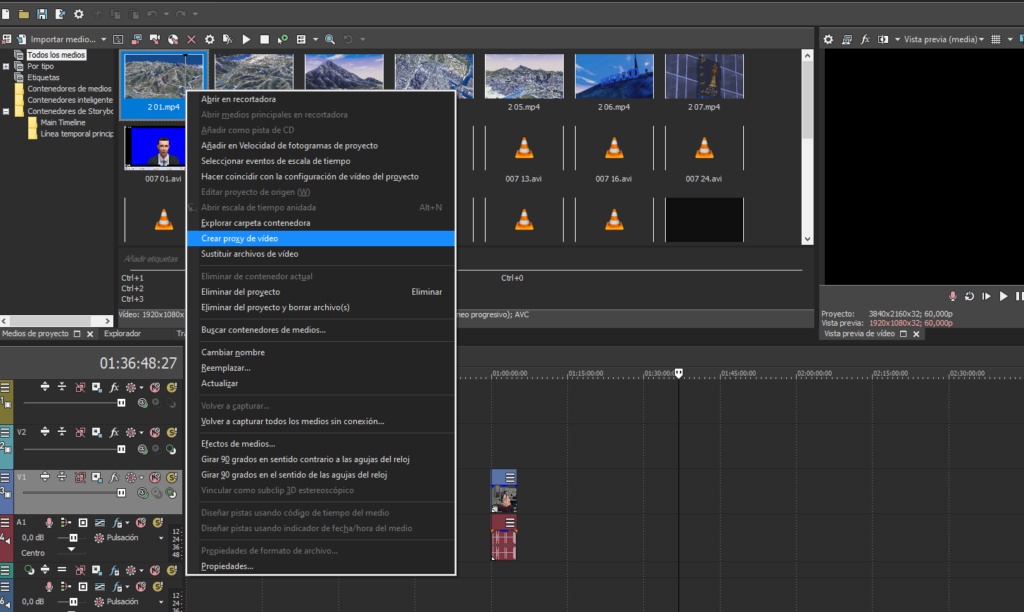
2: Reducir a 0 RAM de vista dinámica y habilitar aceleración por GPU.
Haciendo click derecho en la vista previa, una de las opciones que aparece es Editar preferencias de vídeo. En la pestaña Vídeo, podéis alterar estos parámetros. También se puede acceder desde Configuración - Preferencias.
Por ahí leí que la RAM asignada no necesariamente mejora la fluidez de la vista previa, sino que cumple otro propósito, y que para evitar posteriores problemas con el programa (y facilitar otras funciones) se recomienda dejar en 0. También si vuestra gráfica lo permite es recomendable habilitar la aceleración por GPU.

Para activar la aceleración por GPU, también podéis comprobar en esa misma ventana, en la pestaña General, la opción de Habilitar OpenCL/GL para GPU Intel
3: Cerrar archivos de medios cuando la aplicación no sea activa
En el mismo apartado que el anterior: Configuración - Preferencias - General. Activad la casilla de "cerrar archivos de medios cuando la aplicación no sea activa".
4: Reducir la calidad en la vista previa
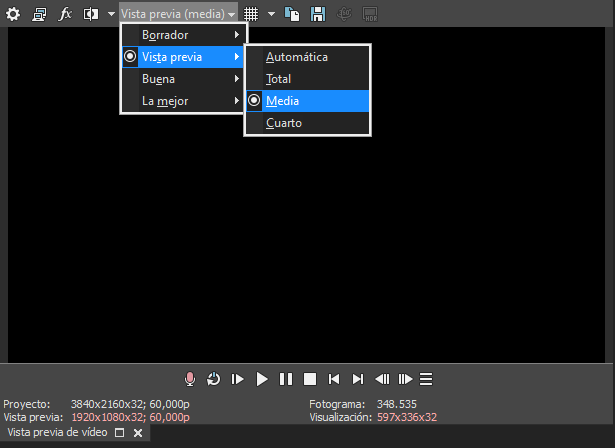
En la vista previa, podéis bajarle la calidad de imagen. Yo lo suelo dejar en Vista previa (media), que me permite ver los detalles decentemente mientras edito.
5: Renderizar (otra vez) en .MP4 4K
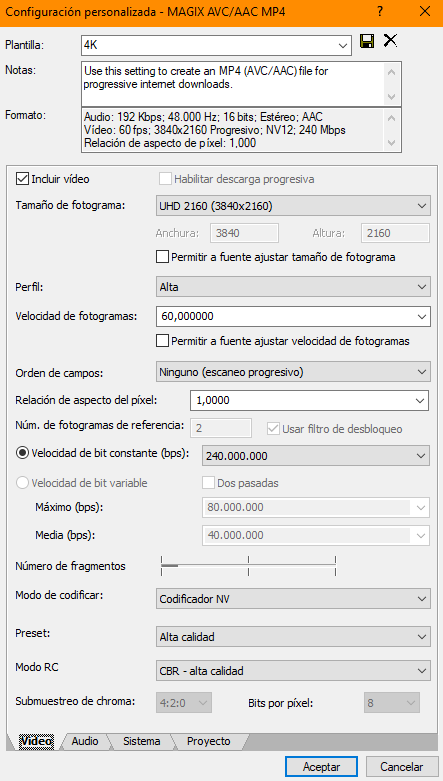
Lo de 4Kubo es exagerado. Si todo lo anterior os falla, ya sabemos que se debe a que los archivos del Fraps (u otro programa) tienen mucha calidad y peso, por lo que la opción práctica de renderizar todo el archivo nuevamente me es muy útil. Yo lo renderizo a .mp4 con la plantilla MAGIX AVC/AAC MP4, perfectamente la opción de 1080p 50 (y si editas la plantilla, puedes poner una velocidad de bit constante a 240.000.000, con preset de alta calidad y en Modo RC lo pones a CBR Alta calidad).
Si vuestra versión de VEGAS no tiene esta plantilla, podéis usar la de Sony AVC/MVC e Internet 1080p 30. Según qué plantilla se use, si pones más valores de sus máximos luego te dará error al renderizar.
Con el nuevo renderizado, además de que el archivo pesará menos, debería ir más ligero en vegas (además de que los plugins lo hacen más compatible). Esta opción la suelo utilizar mucho cuando las escenas llevan efectos (como en el caso de los chroma keys), ya que al Vegas le cuesta trabajar simultáneamente con pistas de vídeo mezcladas con cromas y máscaras, por lo que en mi caso aconsejo renderizar estas escenas aparte, a la máxima calidad para que no se pierda nivel de detalle, y así puedes continuar su edición sin encontrarte trabadas por el camino.
6: Prioridad - "ALTA" en la CPU / Opción de energía en Alto rendimiento

Con el VEGAS abierto, tendríamos que entrar en administrador de tareas (Ctrl + Alt + Supr) y haciendo click derecho en Vegas - Ir detalles - se le puede poner el nivel de prioridad en ALTO, lo que hará que se le destine más recursos del ordenador y funcione significativamente más rápido.

También en el panel de control podéis modificar el plan de energía del ordenador para ponerlo en Alto Rendimiento o el más alto que tengáis.
Un saludo.

DibujanteTM-
- Rol : Director
Mensajes : 7930
Fecha de inscripción : 13/02/2011
Localización : Escribiendo un privado a kubo10
. :
A Evil8432 le gusta esta publicaciòn
 Re: Sony Vegas: consejos para mayor fluidez en la vista previa
Re: Sony Vegas: consejos para mayor fluidez en la vista previa
Gracias por la aportación 
Me lo leeré, parece un poco jaleo teniendo en cuenta que me vale con bajarlo a "borrador" si veo que se me traba mucho
Gracias, seguro que será de utilidad

Me lo leeré, parece un poco jaleo teniendo en cuenta que me vale con bajarlo a "borrador" si veo que se me traba mucho

Gracias, seguro que será de utilidad


kubo10-
- Rol : Director
Mensajes : 8204
Fecha de inscripción : 28/01/2015
Localización : Cantabria
. :
 Re: Sony Vegas: consejos para mayor fluidez en la vista previa
Re: Sony Vegas: consejos para mayor fluidez en la vista previa
kubo10 escribió:
Me lo leeré, parece un poco jaleo teniendo en cuenta que me vale con bajarlo a "borrador" si veo que se me traba mucho
Para ti te vale, para mí como que es nada.


DibujanteTM-
- Rol : Director
Mensajes : 7930
Fecha de inscripción : 13/02/2011
Localización : Escribiendo un privado a kubo10
. :
 Re: Sony Vegas: consejos para mayor fluidez en la vista previa
Re: Sony Vegas: consejos para mayor fluidez en la vista previa
Buen tutorial.
¿Qué sony vegas has utilizado para las capturas de pantalla?.
Gracias.
¿Qué sony vegas has utilizado para las capturas de pantalla?.
Gracias.

jacfrancisco3-
- Rol : Director
Mensajes : 4380
Fecha de inscripción : 17/08/2010
Localización : ESpaña
. :
 Re: Sony Vegas: consejos para mayor fluidez en la vista previa
Re: Sony Vegas: consejos para mayor fluidez en la vista previa
Para ti te vale, para mí como que es nada.
Que no digo nada, si a mí me parece bien que te entretengas con estas cositas, o pasando a 4K las texturas o añadiendo sliders al vestidor del juego


kubo10-
- Rol : Director
Mensajes : 8204
Fecha de inscripción : 28/01/2015
Localización : Cantabria
. :
 Re: Sony Vegas: consejos para mayor fluidez en la vista previa
Re: Sony Vegas: consejos para mayor fluidez en la vista previa
kubo10 escribió:Para ti te vale, para mí como que es nada.
Que no digo nada, si a mí me parece bien que te entretengas con estas cositas, o pasando a 4K las texturas o añadiendo sliders al vestidor del juego
Paciencia, amigo. Todavía está en rodaje la peli en la que aparecen tus barquitos y sets victorianos. Todo llegará

 Además que muchas de estas cosas las he aprendido gracias a tu guía de modding que completaste
Además que muchas de estas cosas las he aprendido gracias a tu guía de modding que completaste 
jacfrancisco3 escribió:Buen tutorial.
¿Qué sony vegas has utilizado para las capturas de pantalla?.
Gracias.
Gracias jac, he usado la versión 18 (la última, creo). Pero todos los vegas te permiten hacer lo mismo, salvo en las plantillas del "re-render"


DibujanteTM-
- Rol : Director
Mensajes : 7930
Fecha de inscripción : 13/02/2011
Localización : Escribiendo un privado a kubo10
. :
 Re: Sony Vegas: consejos para mayor fluidez en la vista previa
Re: Sony Vegas: consejos para mayor fluidez en la vista previa
Interesante artículo. No sé si tiene mucha relación o no (alguna sí), pero comento mi experiencia de renderización. Aparte de los continuos cierres del Sony Vegas, nunca he podido renderizar mucho más de 10 minutos con filtros/efectos con el programa porque se colgaba. En los últimos días además, no solo fallaba la renderización si no que se bloqueaba todo el PC y no respondía, había que reiniciar.
Leyendo un poco sobre el tema, ví que las soluciones que daban a estos problemas pasaban por poner a 0 la ram dinámica de la vista previa como dice Dibujante (yo ya lo tenía así) y también por toquetear la opción de debajo (número máximo de subprocesos).
Pues según leí, este número debería ser el número de núcleos del procesador del PC multiplicado por dos.
En el administrador de tareas - pestaña rendimiento, vemos los núcleos:
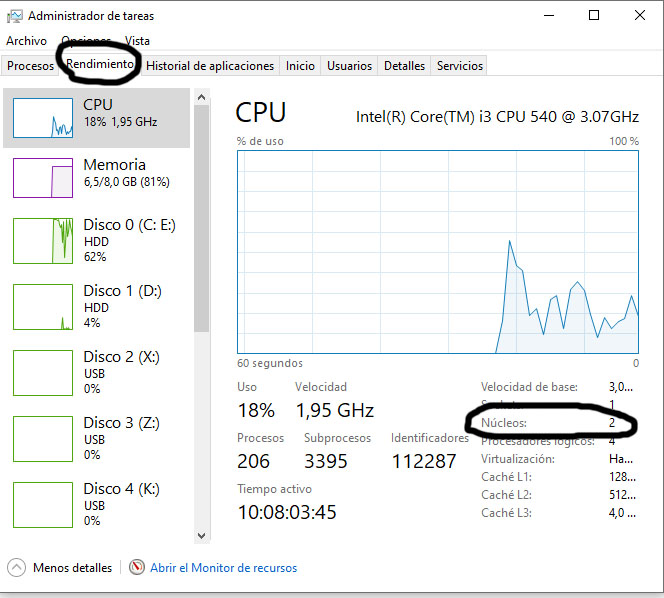
Por tanto, en mi caso, en el Vegas, en Preferencias - Vídeo, queda así:
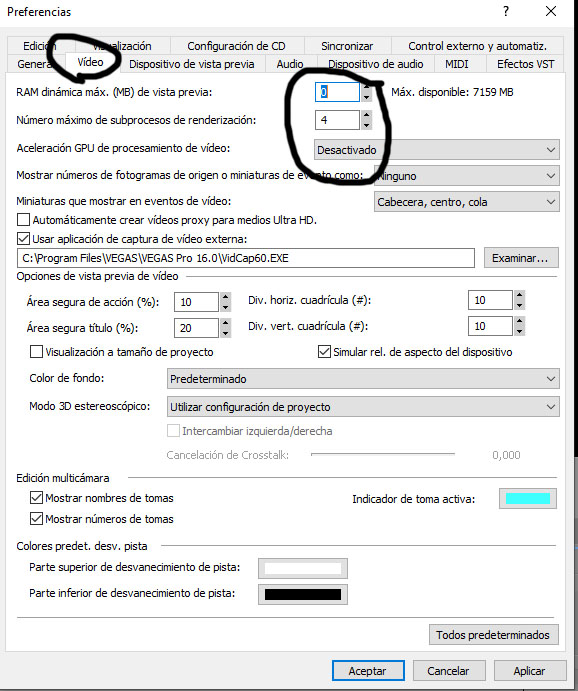
Casualidad o no, en dos semanas que llevo así, no se ha vuelto a bloquear el programa, no se ha colgado ninguna renderización (y he hecho, entre otros, un tramo de media hora, cargadito de efectos, pistas de vídeo y audio) y yo creo que renderiza hasta más rápido.
Leyendo un poco sobre el tema, ví que las soluciones que daban a estos problemas pasaban por poner a 0 la ram dinámica de la vista previa como dice Dibujante (yo ya lo tenía así) y también por toquetear la opción de debajo (número máximo de subprocesos).
Pues según leí, este número debería ser el número de núcleos del procesador del PC multiplicado por dos.
En el administrador de tareas - pestaña rendimiento, vemos los núcleos:
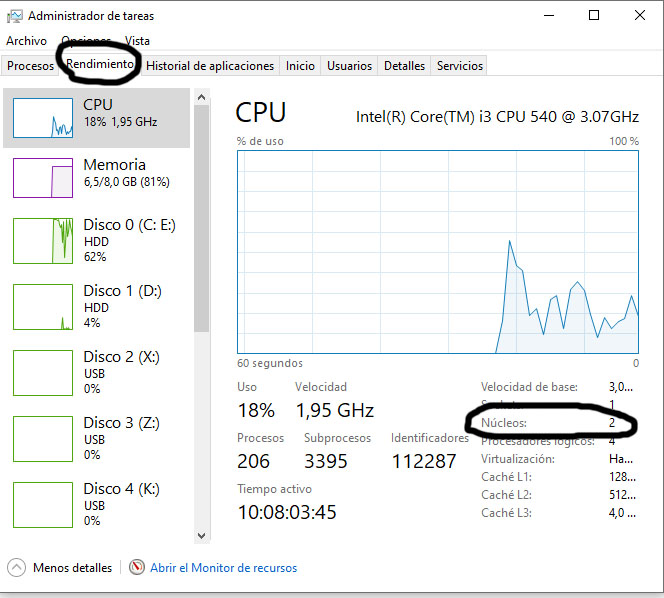
Por tanto, en mi caso, en el Vegas, en Preferencias - Vídeo, queda así:
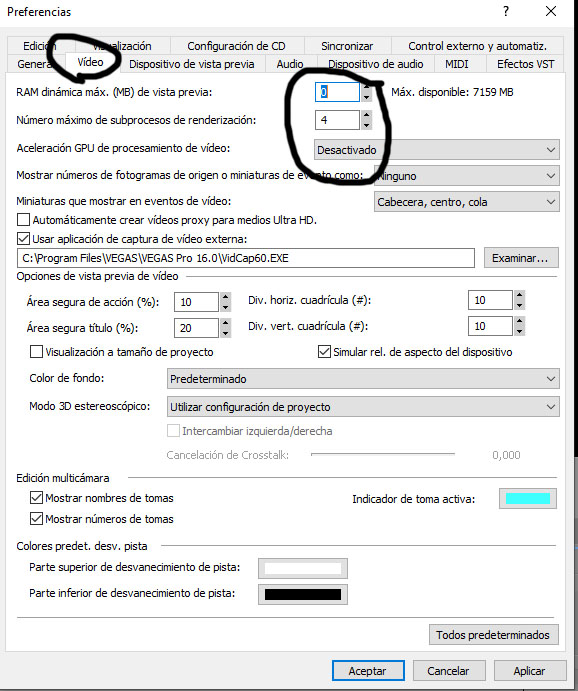
Casualidad o no, en dos semanas que llevo así, no se ha vuelto a bloquear el programa, no se ha colgado ninguna renderización (y he hecho, entre otros, un tramo de media hora, cargadito de efectos, pistas de vídeo y audio) y yo creo que renderiza hasta más rápido.

kubo10-
- Rol : Director
Mensajes : 8204
Fecha de inscripción : 28/01/2015
Localización : Cantabria
. :
 Re: Sony Vegas: consejos para mayor fluidez en la vista previa
Re: Sony Vegas: consejos para mayor fluidez en la vista previa
Gracias kubo.
Otra posibilidad es que se bloquee al intentar renderizar en un formato que no coincida con su preset específico. Por ejemplo, el Sony AVC que recomendamos siempre (hace .mp4) no tolera el 4K y su render puede hacer que la pantalla se vuelva negra, por ejemplo.
También suele pasar que el VEGAS te permite hacer un motion tracking pero necesitas generar un vídeo de RAM dinámica y con la RAM asignada a 0 no te funciona.
Convendría que hiciéramos un hilo tutorial aparte con posibles soluciones al render en negro y tal, o directamente un coleccionado nuevo específico para Vegas
Muchas gracias.
Otra posibilidad es que se bloquee al intentar renderizar en un formato que no coincida con su preset específico. Por ejemplo, el Sony AVC que recomendamos siempre (hace .mp4) no tolera el 4K y su render puede hacer que la pantalla se vuelva negra, por ejemplo.
También suele pasar que el VEGAS te permite hacer un motion tracking pero necesitas generar un vídeo de RAM dinámica y con la RAM asignada a 0 no te funciona.
Convendría que hiciéramos un hilo tutorial aparte con posibles soluciones al render en negro y tal, o directamente un coleccionado nuevo específico para Vegas

Muchas gracias.

DibujanteTM-
- Rol : Director
Mensajes : 7930
Fecha de inscripción : 13/02/2011
Localización : Escribiendo un privado a kubo10
. :
 Re: Sony Vegas: consejos para mayor fluidez en la vista previa
Re: Sony Vegas: consejos para mayor fluidez en la vista previa
Sí, con el AVC lo saco siempre en mp4. En avi creo que me era inviable por tamaño. El motion tracking no lo uso nunca y no me ha vuelto a pasar aquello de los frames en negro 


kubo10-
- Rol : Director
Mensajes : 8204
Fecha de inscripción : 28/01/2015
Localización : Cantabria
. :
 Temas similares
Temas similares» Tutorial Sony Vegas: Distribución del Vegas para una edición organizada.
» Texto Sony (Sony Vegas Tutorial)
» Más de 1000 transiciones y efectos para el Sony Vegas^^
» La mejor configuracion para redenrizar en sony vegas
» Sony Vegas el vídeo ocupa mucho al exportar para tener poca duración
» Texto Sony (Sony Vegas Tutorial)
» Más de 1000 transiciones y efectos para el Sony Vegas^^
» La mejor configuracion para redenrizar en sony vegas
» Sony Vegas el vídeo ocupa mucho al exportar para tener poca duración
Página 1 de 1.
Permisos de este foro:
No puedes responder a temas en este foro.|
|
|
















